HTMLとCSSでレイアウトを組むとき、「要素を横並びにしたい」「中央寄せにしたい」と思ったことはありませんか? そんなときに便利なのが Flexbox(フレックスボックス) です。この記事では、初心者の方でもすぐに使えるように、Flexboxの基本とよく使うレイアウトパターンをやさしく紹介します。 Flexboxとは? Flexboxは、親要素にdisplay: flex;を指定することで、子要素を柔軟に配置できるCSSの仕組みです。 コピー <div class="flex-container"> <div>子1</div> <div>子2</div> <div>子3</div> </div> コピー .flex-container { display: flex; } よく使うFlexboxの基本プロパティ プロパティ意味 display: flex;フレックスレイアウトにする justify-content横方向の配置(左寄せ・中央・右寄せ) align-items縦方向の揃え方 flex-direction並び方向(横 or 縦) gap子要素の間隔 基本パターン例 ① 横並び&中央揃え コピー .flex-container { display: flex; justify-content: center; align-items: center; } コピー <div class="flex-container"> <div>BOX1</div> <div>BOX2</div> </div> ② 縦並びにしたい(カラム方向) コピー .flex-container { display: flex; flex-direction: column; justify-content: center; } ③ 間隔をあけて均等に並べたい コピー .flex-container { display: flex; justify-content: space-between; } ④ 子要素の幅を均等にしたい コピー .flex-container > div { flex: 1; } ⑤ 子要素を折り返す コピー .flex-container { display: flex; flex-wrap: wrap; } おわりに Flexboxは「パッと並べたい!」を簡単に叶えてくれる強力なツールです。初めての方は、今回紹介した基本パターンをベースに、少しずつ応用を試してみてください。 今後は「Flexbox × レスポンシブデザイン」「Gridとの違いと使い分け」など、さらに実践的な内容も紹介していきます!
-
HTMLとCSSでWebページを作っていると、「なんでこの余白が入ってるの?」「ブラウザによって見え方が違う!」といった経験はありませんか? それは、ブラウザごとに用意されている初期スタイルが原因かもしれません。そんなときに役立つのがリセットCSSです。 リセットCSSとは? リセットCSSとは、各ブラウザにあらかじめ用意されているデフォルトのスタイル(User Agent Stylesheet)を初期化するためのCSSです。これを適用することで、すべてのブラウザでほぼ同じ見た目をスタートラインにでき、デザインのズレを防ぐことができます。 なぜ必要なの? ブラウザによって初期マージン・パディングが違う フォームやリストなどの表示が環境によって異なる 余計なスタイルを消して、自分のスタイルを正しく適用したい リセットCSSを使うことで、どのブラウザでも一貫性のあるデザインが実現しやすくなります。 代表的なリセットCSS ここでは、有名な2つのリセットCSSをご紹介します。 1. Meyer’s Reset CSS Web制作者の間では定番のリセットCSSです。 コピー /* https://meyerweb.com/eric/tools/css/reset/ */ html, body, div, span, applet, object, iframe, h1, h2, h3, h4, h5, h6, p, blockquote, pre, a, abbr, acronym, address, big, cite, code, dl, dt, dd, ol, ul, li, fieldset, form, label, legend, table, caption, tbody, tfoot, thead, tr, th, td { margin: 0; padding: 0; border: 0; font-size: 100%; font: inherit; vertical-align: baseline; } かなり強力にスタイルを初期化するため、必要な要素の装飾まで消えてしまうこともあります。 2. Normalize.css リセットではなく「標準化」に近いアプローチを取っているのがNormalize.cssです。 フォームや見出しなどの基本スタイルを整えつつ、見た目を揃えてくれます。過剰なリセットを避けたい場合におすすめです。 自作リセットCSSの例 必要最低限のリセットだけを使いたい場合、自分でカスタムするのもよい方法です。 コピー *, *::before, *::after { box-sizing: border-box; margin: 0; padding: 0; } body { font-family: sans-serif; line-height: 1.6; background-color: #fff; color: #333; } img { max-width: 100%; height: auto; display: block; } box-sizing: border-boxは特に便利で、レイアウト崩れを防ぐために多くの現場で採用されています。 導入のタイミングと方法 リセットCSSは、プロジェクトのCSSの一番最初に読み込むのが基本です。ファイルを分ける場合は以下のように読み込みます。 コピー <link rel="stylesheet" href="reset.css"> CDNを利用する場合は、Normalize.cssのように直接読み込むこともできます。 まとめ リセットCSSは、Web制作において見た目のズレや意図しないスタイルを防ぐための大事な下準備です。 シンプルなサイト → 自作リセットCSSでOK 大規模・チーム開発 → Normalize.cssやMeyer’s CSSを利用 一度導入しておけば、余計なトラブルも減り、開発がスムーズになります。ぜひあなたのプロジェクトにも取り入れてみてください!
-
HTMLではdivタグで囲まれたブロックや、aリンクで作成したボタンといった要素に対して、CSSでpaddingやmarginを指定することで”余白”を設けることができます。 この記事では初心者向けに paddingとは何か? marginとは何か? padding、marginの使い方 について解説をしていきます。 HTMLを学び始めた方でも分かりやすいように、やさしく解説をしますのでぜひ参考にしてみてください! 目次 1paddingについて解説 2marginについて解説 paddingについて解説 paddingを指定すると、要素の内側に余白を設けることができます。「要素の内側」という表現がイメージ付きづらいと思うため、以下の具体例を見てみて下さい。 paddingを用いた具体例 (1)最初に、以下の様なdivタグで囲まれたaリンクを3つ用意します。 HTML <div class="btn1_area"> <a href="#" class="btn1">これはボタン1です</a> </div> <div class="btn2_area"> <a href="#" class="btn2">これはボタン2です</a> </div> <div class="btn3_area"> <a href="#" class="btn3">これはボタン3です</a> </div> CSS a.btn1{ display:inline-block; } a.btn2{ display:inline-block; } a.btn3{ display:inline-block; } (2)WEBページでは以下の様に表示されます(出力イメージ) (3)aリンクのbtn1クラスに対してpaddingを指定します CSS a.btn1{ display:inline-block; padding:10px 30px 10px 30px;/*上に10px、右に30px、下に10px、左に30pxの余白を設定する*/ } a.btn2{ display:inline-block; } a.btn3{ display:inline-block; } (4)WEBページでは以下の様にpaddingが反映されます(出力イメージ) つまりaリンクの例で言うと、paddingを指定することでボタンの内側の上下左右に余白を設けることが出来ます。 marginについて解説 marginを指定すると、要素の外側に余白を設けることができます。「要素の外側」という表現についても分かりづらいと思うため、まずは先の例と同様に具体例を見て下さい。 marginを用いた具体例 (1)前提として、以下の様にdivタグで囲まれたaリンクを3つ用意します。 HTML <div class="btn1_area"> <a href="#" class="btn1">これはボタン1です</a> </div> <div class="btn2_area"> <a href="#" class="btn2">これはボタン2です</a> </div> <div class="btn3_area"> <a href="#" class="btn3">これはボタン3です</a> </div> CSS a.btn1{ display:inline-block; } a.btn2{ display:inline-block; } a.btn3{ display:inline-block; } (2)WEBページでは以下の様に表示されます(出力イメージ) (3)aリンクのbtn2クラスに対してmarginを指定します CSS a.btn1{ display:inline-block; } a.btn2{ display:inline-block; margin:10px 30px 50px 30px;/*上に10px、右に30px、下に50px、左に30pxの余白を設定する*/ } a.btn3{ display:inline-block; } (4)WEBページでは以下の様にmarginが反映されます(出力イメージ) つまりmarginを指定すると、ボタンの外側の上下左右に余白を設けることが出来ます。これはmarginおよびpadding共に、divタグなどの他の要素にも同様の効果があります。 以上となります。
-
Webサイトでよく見かける、「マウスを乗せたときに色が変わる」「画像がふんわり拡大する」といった演出。これらは、CSSの:hover(ホバー)という仕組みを使えば簡単に実装できます。 JavaScriptを使わずに、HTMLとCSSだけで視覚的な変化を加えることで、ユーザーの操作感を高めたり、クリック誘導率(CTR)をアップさせたりすることが可能です。 今回は、初心者でもわかりやすいように、:hoverの基本から応用まで、ステップごとに解説します。 :hoverとは? :hoverは、CSSで使える疑似クラスの1つで、「ユーザーが要素にマウスカーソルを重ねた時」にスタイルを変更できる機能です。 主に以下のような場面で利用されます: ボタンの色を変える 画像を拡大・回転させる リンクテキストに下線やアニメーションを加える これにより、Webページ全体にインタラクティブな印象を与えることができます。 基本的な使い方(背景色の変化) まずは最も基本的な例として、リンクボタンの背景色をマウスホバー時に変更する方法を紹介します。 コピー <a href="#" class="btn">マウスを乗せてね</a> コピー .btn { display: inline-block; background: #3498db; color: white; padding: 12px 24px; text-decoration: none; border-radius: 4px; transition: background 0.3s; } .btn:hover { background: #2980b9; /* ホバー時の色 */ } transitionプロパティを使うことで、色の変化がスムーズに見えるようになり、ユーザー体験も向上します。 画像を拡大させるアニメーション 次に紹介するのは、画像をhoverで少しだけ拡大するアニメーションです。ギャラリーや商品画像の演出にも活用できます。 コピー <img src="sample.jpg" class="zoom" alt="画像拡大例"> コピー .zoom { transition: transform 0.3s ease; } .zoom:hover { transform: scale(1.1); /* 1.1倍に拡大 */ } transformとtransitionを組み合わせることで、視覚的な印象が自然でやわらかくなります。 透明度でフェード効果をつける リンクやボタンをホバーしたときに、少し透明にすることで、「押せそうな雰囲気」を演出できます。 コピー .fade:hover { opacity: 0.6; transition: opacity 0.3s; } このようにすることで、クリック可能な要素であることを直感的にユーザーに伝えることができます。 hoverの注意点とベストプラクティス スマートフォンなどのタッチデバイスでは:hoverが効かないこともある 目立たせたい要素(CTAボタンなど)には必ずhover効果を付けるのが◎ transitionで自然な動きを加えるとユーザーにとってやさしい おわりに :hoverは、CSSの中でも基本かつ強力な機能の一つです。マウスを乗せたときの見た目の変化だけでなく、ユーザーの視線誘導や操作性の向上にもつながります。 今回紹介した基本例(背景色変更・拡大・透明化)をベースに、アニメーションやレスポンシブ対応などの応用もぜひ挑戦してみてください。 次回は「クリック時に動作を変える:activeの使い方」や「CSSアニメーションとの組み合わせ」など、もう一歩進んだ活用法をご紹介予定です!
-
Webサイトを作るときに欠かせない要素の一つが「ボタン」です。お問い合わせフォームへの誘導、資料ダウンロード、購入ページへのリンクなど、ボタンはユーザーのアクションを促す重要な役割を果たします。 この記事では、HTMLとCSSだけを使って、誰でも簡単に作れるボタンの作り方を、初心者向けにわかりやすく解説します。 ボタンとは?Webでの役割と種類 ボタンとは、クリックやタップなどの操作を通じて、ユーザーが何かしらのアクションを実行できるUI要素です。主に以下のような役割があります: リンクボタン(別ページへの移動) 送信ボタン(フォームの送信) 開閉ボタン(メニューやアコーディオンなどの表示切り替え) デザイン性やユーザビリティにも大きく関わるため、丁寧に作成することでサイトの印象が良くなります。 HTMLでボタンのベースを作成しよう ボタンの実装方法としては、主に2種類あります: <a>タグを使ったリンク型ボタン <button>タグを使った送信用ボタン 今回は最もシンプルなリンク型ボタンから見ていきましょう。 <a href="#" class="btn">クリックしてね</a> このように、<a>タグにクラス名btnを付けておくことで、後からCSSでスタイルを指定しやすくなります。 CSSでボタンにスタイルをつけよう HTMLだけでは見た目はテキストリンクのままなので、CSSを使って視覚的にボタンらしいデザインにしていきます。 .btn { display: inline-block; background-color: #007bff; color: white; padding: 12px 24px; border-radius: 8px; text-decoration: none; font-weight: bold; transition: background-color 0.3s ease; } .btn:hover { background-color: #0056b3; } このコードを使えば、青色で角の丸いボタンができあがり、マウスを乗せたときに色が濃くなるようなホバー効果も加わります。 ボタンのカスタマイズ例 ボタンはサイトの雰囲気にあわせて自由にカスタマイズできます。たとえば以下のようなバリエーションがあります: ① 大きなボタン .btn.large { font-size: 1.5rem; padding: 16px 32px; } 大きめサイズにすることで、スマートフォンでもタップしやすくなります。 ② 丸型ボタン .btn.round { border-radius: 9999px; } 完全な円形に近い見た目を作ることで、アイコン用ボタンなどにも応用できます。 ③ 枠線だけのボタン .btn.outline { background-color: transparent; color: #007bff; border: 2px solid #007bff; } 背景色をなくし、枠線だけのデザインにすることで軽やかな印象になります。 レスポンシブ対応も意識しよう スマホやタブレットで見たときにもボタンが使いやすいよう、メディアクエリを使ってサイズや配置を調整するのもポイントです。 @media screen and (max-width: 768px) { .btn { width: 100%; display: block; text-align: center; } } この設定により、ボタンがスマホ画面では横幅いっぱいに表示され、指でも押しやすくなります。 まとめ HTMLとCSSを使えば、簡単に見た目の良いボタンを作成できます。今回紹介したスタイルは基本的なものですが、カスタマイズ次第でデザインの幅は無限に広がります。 ぜひ、自分のサイトの雰囲気に合わせて、色や大きさ、ホバー効果などを工夫してみてください。 ユーザーにとって使いやすく、目的のアクションへと導ける「魅力的なボタン」を作りましょう!
-
Webサイトを見ていて「なんだか文字が読みにくい…」と感じたことはありませんか? 実はその原因、文字の間隔にあるかもしれません。CSSのletter-spacingプロパティを使えば、文字と文字の間を自由に調整でき、読みやすく美しいタイポグラフィを実現できます。 letter-spacingとは? letter-spacingは、文字ごとの間隔(カーニング)を設定するCSSプロパティです。文字と文字の「すき間」を広げたり狭めたりすることで、見た目の印象や可読性を調整できます。 特に英語やロゴ、見出しのデザインにおいては、letter-spacingが与える影響は非常に大きく、プロのWebサイトでも頻繁に活用されています。 基本の使い方 コピー .text-spacing { letter-spacing: 0.1em; } 0.1emとすることで、現在のフォントサイズを基準に、1文字ごとの間隔が少し広がります。 単位の種類と違い letter-spacingでは主に2種類の単位が使われます。 em:フォントサイズに比例する相対値。デバイスによってスケーラブルに対応可能。 px:絶対値。細かな調整に便利ですが、レスポンシブ性は弱め。 具体的な使い分け例 目的によって適切なletter-spacingの値は異なります。 コピー h1, h2 { letter-spacing: 0.15em; } p { letter-spacing: 0.05em; } .logo { letter-spacing: 0.25em; } ロゴやタイトルは少し広めにすることで洗練された印象に、本文は読みやすさ重視で控えめにするのが基本です。 読みやすさに与える影響 文字の間隔が狭すぎると、文字が詰まって見えて読みにくくなりがちです。一方で、広すぎると間延びした印象を与えるため、適度なバランスが大切です。特に日本語は漢字・ひらがな・カタカナが混在するため、0.05em〜0.1emの調整が推奨されます。 letter-spacingを使う場面 見出しやタイトル:高級感・視認性アップ ロゴ・ブランド名:印象をコントロールできる 英字だけのデザイン:文字間の調整で一気に垢抜けた印象に レスポンシブ対応のポイント スマートフォンやタブレットでは、画面サイズによって読みやすさが変わります。media queryと併用して、文字間隔も状況に応じて調整しましょう。 コピー @media screen and (max-width: 768px) { h1 { letter-spacing: 0.1em; } } letter-spacingとword-spacingの違い letter-spacingが「文字と文字の間隔」を調整するのに対し、word-spacingは「単語と単語の間隔」を調整するためのプロパティです。英語の文章などでは、この2つを併用するとより自然な見た目になります。 注意点 行間(line-height)とのバランス:文字間を広げると行間も広く見せると読みやすくなる フォントによって見え方が違う:同じ値でも、フォントごとに最適な間隔が異なる 日本語と英語で異なる印象:英語は広め、日本語は控えめが基本 まとめ CSSのletter-spacingを上手に使えば、読みやすさを高めるだけでなく、デザイン性も格段にアップします。小さな調整ですが、サイト全体の印象に大きく影響する重要なテクニックです。 特にWeb制作の初心者にとっては、「文字を整える」ことが難しく感じられるかもしれませんが、まずは少しずつ試してみるところから始めてみましょう。 次回は、line-height(行間)の調整や、複数のテキストプロパティを組み合わせたレイアウト術をご紹介する予定です。ぜひチェックしてみてください!
-
Webページを作成するうえで、見た目の印象を大きく左右する要素のひとつが背景色です。背景色を適切に設定することで、コンテンツが見やすくなったり、全体の雰囲気が伝わりやすくなったりします。 この記事では、CSSを使ってWebページの背景色を変更する方法について、初心者にもわかりやすく解説します。 背景色の指定には「background-color」を使う CSSで背景色を指定するには、background-colorというプロパティを使います。 たとえば、全体の背景色を白にするには、以下のように書きます: body { background-color: #ffffff; } このように、CSSでbodyタグに対してbackground-colorを設定すれば、ページ全体の背景が指定した色に変わります。 カラーの指定方法はいろいろ CSSで色を指定する方法は複数あります: 色名(例:red, blue, white) 16進数カラーコード(例:#ff0000, #333333) RGB表記(例:rgb(255, 0, 0)) RGBA表記(透明度付き、例:rgba(0, 0, 0, 0.5)) たとえば、やわらかいグレーにしたい場合は次のように書けます: body { background-color: #f2f2f2; } 色の選び方ひとつで、ページの印象がガラリと変わります。 特定のエリアだけ背景色を変える ページ全体ではなく、ある部分だけ背景色を変えたい場合は、クラスやIDを使って指定します。 <div class="highlight"> ここだけ背景色が変わります。 </div> .highlight { background-color: #fff4e6; padding: 20px; } このようにすれば、コンテンツの一部を目立たせたいときなどに効果的です。 背景色と文字色のバランスも大切 背景色を変えるときには、文字色とのコントラストにも注意しましょう。背景が暗ければ文字色は明るく、背景が明るければ文字色は濃いめにすることで、読みやすさが格段に向上します。 body { background-color: #1a1a1a; color: #ffffff; } このように文字色も一緒に指定することで、夜間向けのダークモード風のデザインにもなります。 スマホなど画面サイズによる切り替えも可能 メディアクエリを使えば、画面サイズに応じて背景色を切り替えることもできます。 @media screen and (max-width: 768px) { body { background-color: #e0f7fa; } } この設定により、スマートフォンで閲覧したときだけ背景色を水色系に変えることができます。 まとめ CSSのbackground-colorプロパティを使えば、Webページの背景を自由にカスタマイズできます。色名やコード、透明度などを活用し、サイトの目的やターゲットに合った配色を選びましょう。 ユーザーにとって読みやすく、見た目にも心地よいWebページづくりの第一歩として、ぜひ背景色の設定にチャレンジしてみてください。
-
Webサイトにおいてテキストの色は、デザインや視認性を左右する重要な要素です。適切な文字色を設定することで、ユーザーにとって読みやすく、印象的なページを作成することができます。 この記事では、CSSでテキストの文字色を変更する基本的な方法について、初心者向けにわかりやすく解説します。 文字色を変えるには「color」プロパティを使う CSSで文字の色を指定するには、colorプロパティを使います。基本的な構文は次のとおりです: p { color: #333333; } この指定により、すべての<p>要素(段落)の文字色が濃いグレーに変更されます。 さまざまな色の指定方法 CSSでは、色をいろいろな形式で指定できます: 色名: red, blue, black など 16進数: #ff0000, #333333 など RGB: rgb(255, 0, 0)(赤)など RGBA: rgba(0, 0, 0, 0.7)(透明度あり) たとえば、以下のように記述することで、赤色の文字にすることができます: .red-text { color: red; } 特定の要素だけ文字色を変える方法 クラスを使えば、特定の要素だけ文字色を変えることができます。例: <p class="accent">この部分だけ色を変えたい!</p> .accent { color: #e91e63; /* 鮮やかなピンク系 */ } こうすることで、強調したい文章だけ色を変えて目立たせることができます。 背景色とのバランスを考慮する 文字色を変更するときに気をつけたいのが、背景色とのコントラストです。たとえば白い背景に薄い灰色の文字を使うと、視認性が下がってしまう可能性があります。 背景が暗い場合には、以下のように白文字を使うと読みやすくなります: body { background-color: #222; color: #fff; } このように色の組み合わせによって、読みやすさや印象が大きく変わることを意識しましょう。 リンクの文字色も変更できる リンクは通常、青色に設定されていますが、CSSでカスタマイズすることも可能です。 a { color: #2196f3; text-decoration: none; } a:hover { color: #1976d2; } このようにすれば、リンクの通常時とマウスホバー時の文字色を別々に設定できます。 レスポンシブ対応で色を変えることも可能 CSSのメディアクエリを使えば、画面サイズに応じて文字色を変えることもできます。 @media screen and (max-width: 768px) { body { color: #444; } } これにより、スマホなど小さな画面では文字を少し濃く表示して、読みやすさを確保できます。 まとめ CSSのcolorプロパティを使えば、簡単にテキストの文字色を変えることができます。サイトの雰囲気に合わせて色を選び、背景とのコントラストやユーザーの読みやすさにも配慮することが重要です。 デザインの一部として文字色を活用し、より魅力的なWebページを目指しましょう!
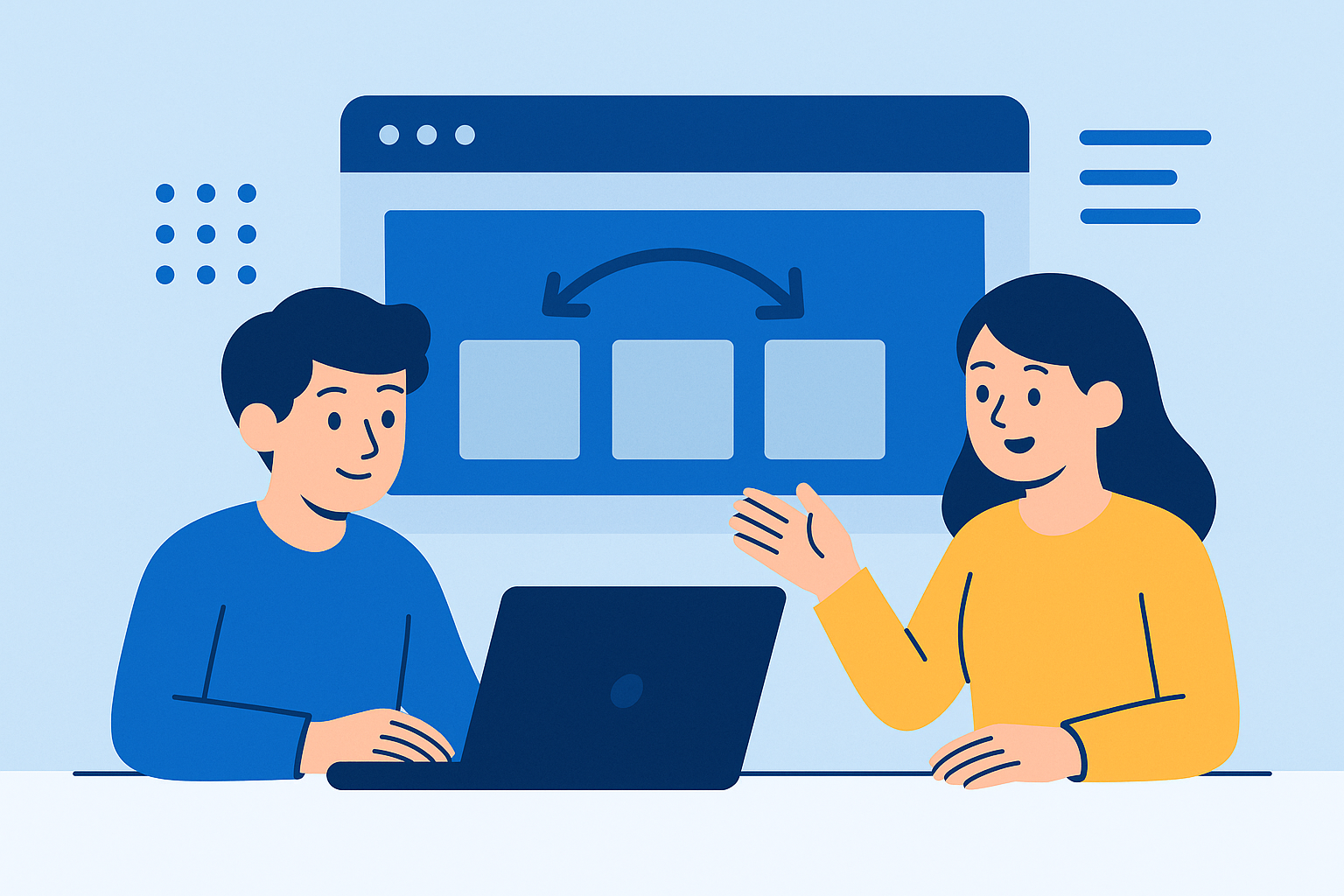



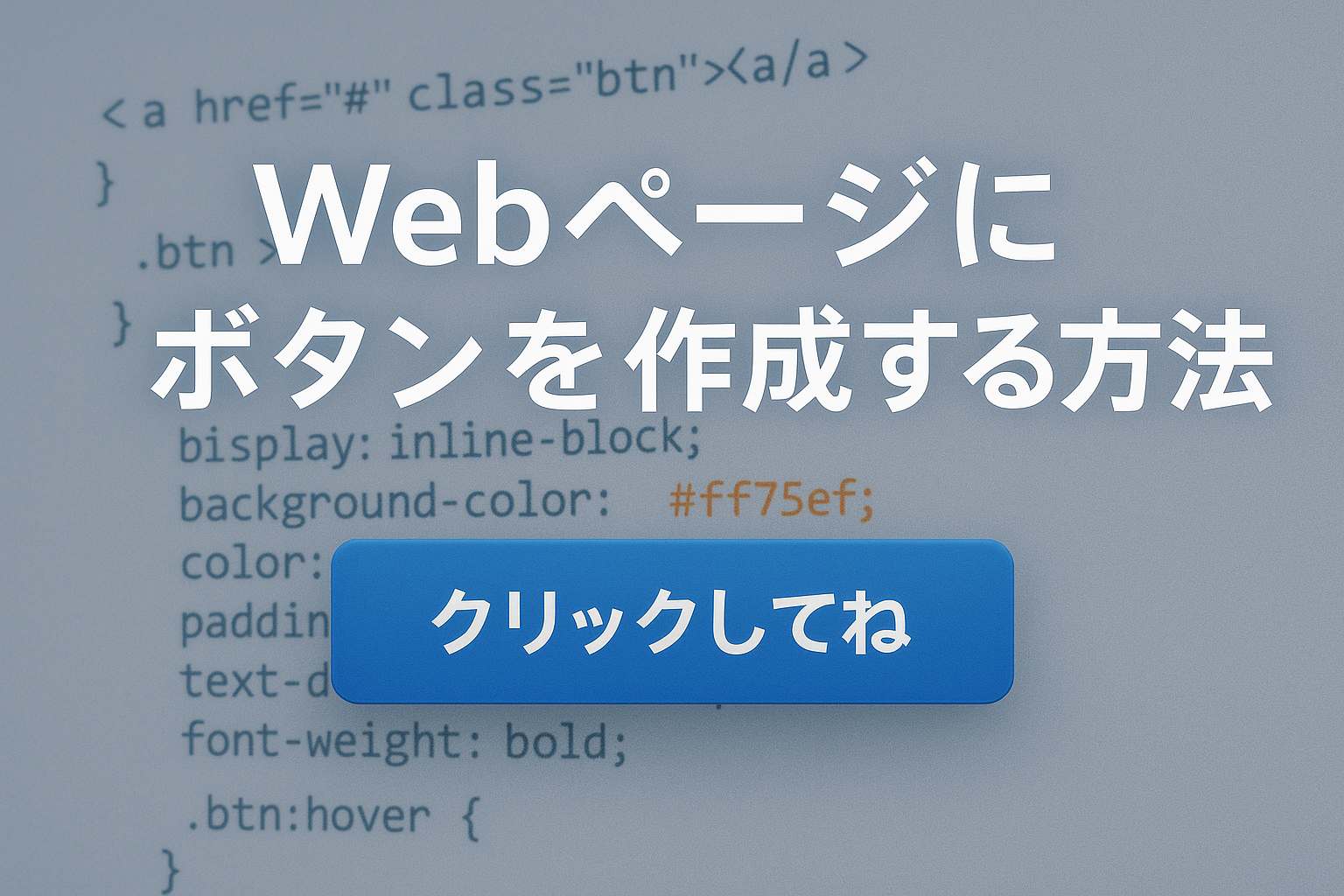

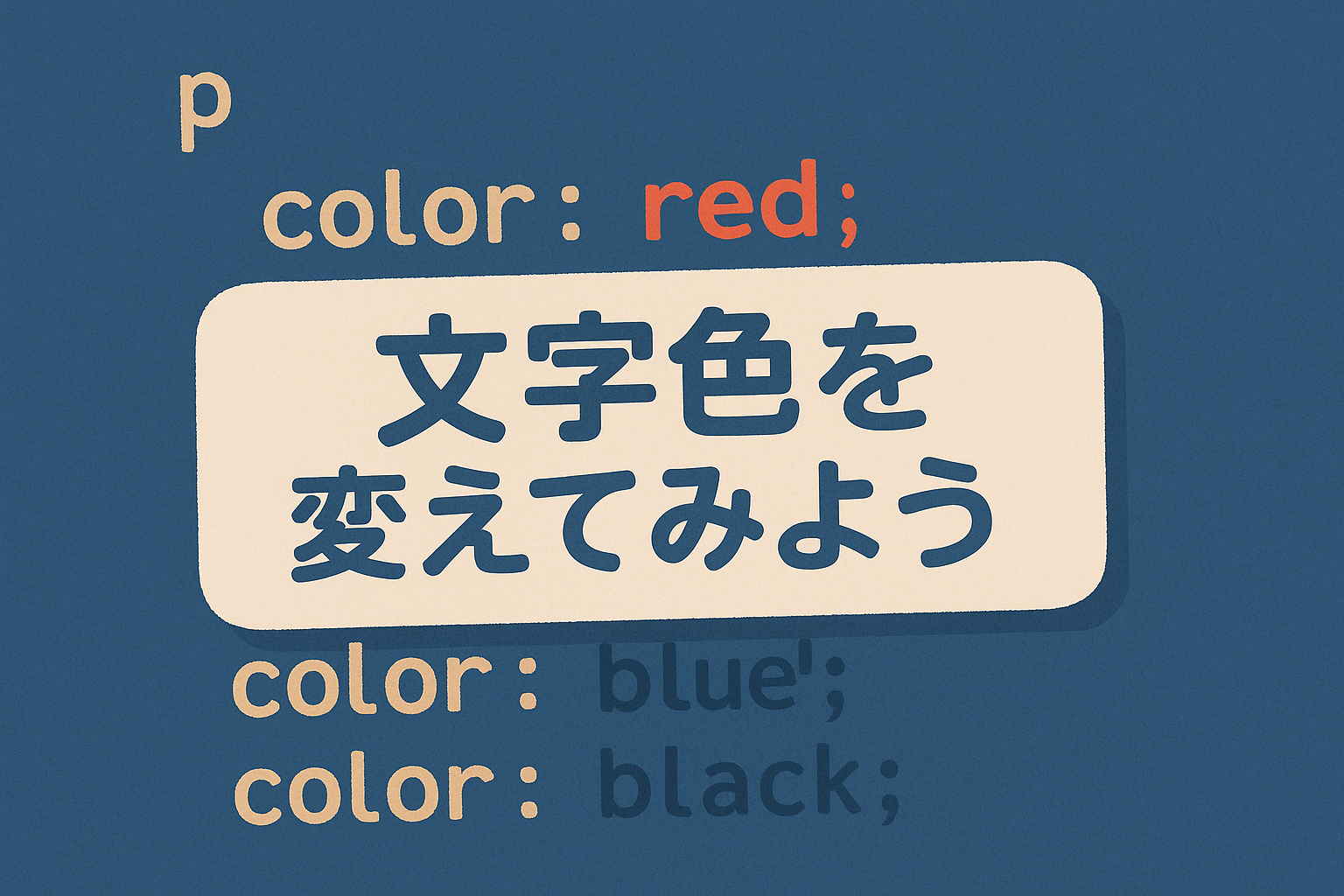




Web制作やHTML/CSSの学習に役立つ情報を初心者向けに発信しています。
プロフィールはこちら